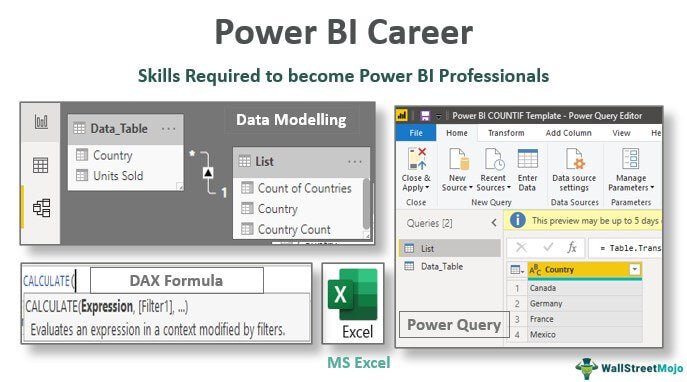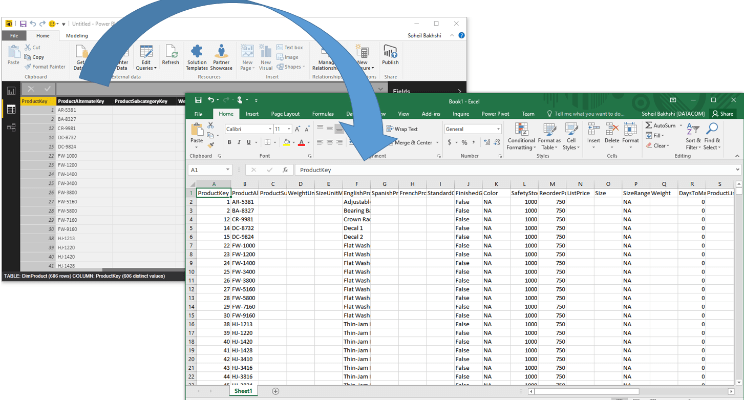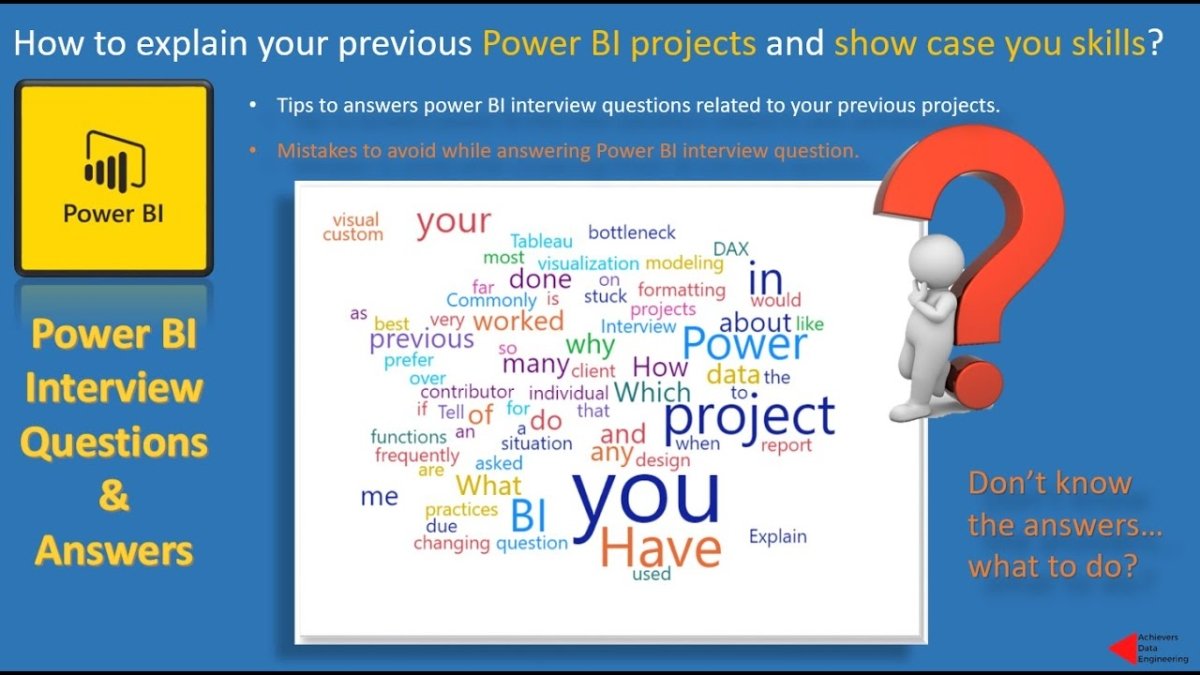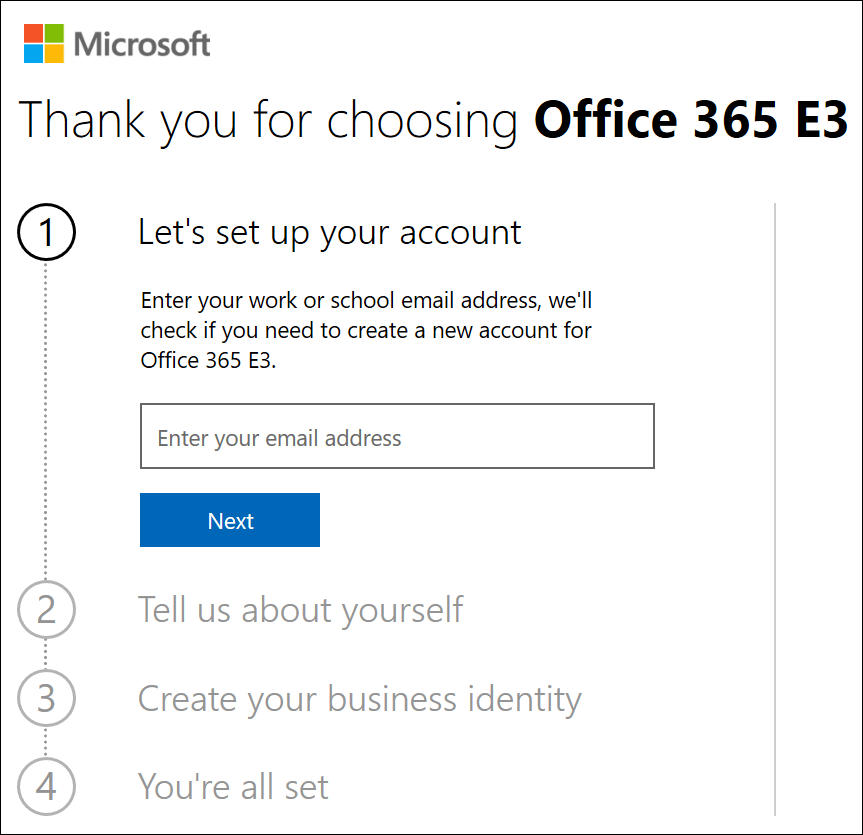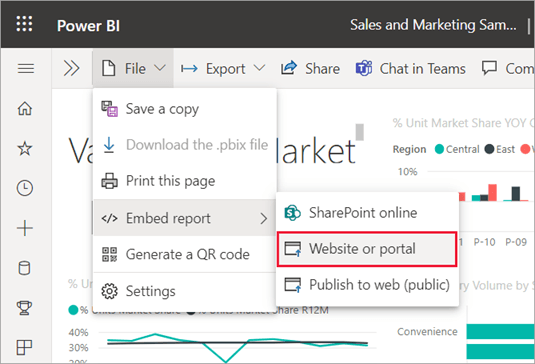Wie kann ich Power BI in die Website einbetten?
Während sich die Welt der Business Intelligence und der Analytik weiterentwickelt, werden Tools wie Power BI für Unternehmen aller Größen immer beliebter. Power BI ist ein leistungsstarkes Tool zur Datenvisualisierungs- und Analyse -Tool, mit dem interaktive Berichte, Dashboards und Datenvisualisierungen erstellt und freigegeben werden können. Aber was ist, wenn Sie Power BI in Ihre Website einbetten möchten? Wenn dies der Fall ist, sind Sie am richtigen Ort! In diesem Artikel führen wir Sie durch die Schritte, die für die Einbetten von Power BI in Ihre Website erforderlich sind, damit Sie mit Ihren Kunden und Stakeholdern datengesteuerte Erkenntnisse teilen können. Also fangen wir an!
Das Einbetten von Power BI in Ihre Website ist einfach und unkompliziert. Es gibt drei einfache Schritte:
- Melden Sie sich in Ihrem Power BI -Konto an.
- Gehen Sie zu dem Bericht, den Sie einbetten möchten, und klicken Sie auf das Menü „…“.
- Wählen Sie "Einbetten" und kopieren Sie den Code.
Fügen Sie dann den Code in die HTML Ihrer Website ein.

Was ist Power BI -Einbettung?
Power BI -Einbettung ist eine Funktion, mit der Benutzer ihre Power BI -Berichte in ihre Websites oder Anwendungen einbetten können. Mit dieser Funktion können Benutzer interaktive Berichte und Datenvisualisierungen mit ihren Kunden und Kollegen teilen. Die Power BI -Einbettung bietet eine sichere, interaktive und kollaborative Möglichkeit, Daten zu teilen und zu visualisieren.
Die Power BI -Einbettung erleichtert den Benutzern auch den Zugriff auf Daten und ermöglicht Benutzern, benutzerdefinierte Visualisierungen zu erstellen, um ihre spezifischen Anforderungen zu erfüllen. Mit der Einbettung von Power BI können Benutzer ihre Berichte, Dashboards und Visualisierungen in ihre Websites oder Anwendungen einbetten, ohne sie in einer separaten Anwendung neu zu erstellen.
Vorteile des Einbettung von Strom BI in Website
Die Power BI -Einbettung bietet Website -Eigentümern und Entwicklern mehrere Vorteile. Durch das Einbetten von Power BI in eine Website können Benutzer Daten und Visualisierungen einfach mit Kunden und Kollegen austauschen. Dies erleichtert den Benutzern den Zugriff auf Daten und erleichtert sie auch für sie, die Daten zu verstehen.
Zweitens ermöglicht das Einbetten von Power BI in eine Website, dass Benutzer benutzerdefinierte Visualisierungen erstellen können, um ihre spezifischen Anforderungen zu erfüllen. Dies erleichtert den Benutzern die Visualisierung ihrer Daten auf eine Weise, die ihren Anforderungen am besten entspricht. Durch das Einbetten von Power BI in eine Website können Benutzer ihre Daten sicher und privat halten.
Schritte zum Einbetten von Power BI in der Website
Schritt 1: Erstellen Sie ein Emboden -Token
Der erste Schritt, um Power BI in eine Website einzubetten, besteht darin, ein Einbetten -Token zu erstellen. Ein Embett -Token ist eine Reihe von Buchstaben und Zahlen, mit denen der Benutzer authentifiziert und ihm Zugriff auf den Bericht oder die Visualisierung gewährt wird, die er einbetten möchte.
Um ein Embett -Token zu erstellen, müssen sich Benutzer zuerst in ihr Power BI -Konto anmelden und den Bericht auswählen, den sie einbetten möchten. Sobald sie den Bericht ausgewählt haben, müssen sie auf die Schaltfläche „Einbettung generieren“ klicken. Dadurch wird das Token generiert, mit dem dann den Bericht in die Website eingebettet werden kann.
Schritt 2: Erzeugen Sie eine Einbett -URL
Der zweite Schritt zum Einbetten von Power BI in eine Website besteht darin, eine Einbettungs -URL zu generieren. Eine Einbett -URL ist eine URL, die das Einbettentarn enthält und zum Zugriff auf den Bericht oder die Visualisierung von der Website verwendet werden kann. Um eine Einbettungs -URL zu generieren, müssen sich Benutzer zuerst in ihr Power BI -Konto anmelden und den Bericht auswählen, den sie einbetten möchten. Sobald sie den Bericht ausgewählt haben, müssen sie auf die Schaltfläche „Einbetten -URL generieren“ klicken. Dadurch wird die URL generiert, die dann verwendet werden kann, um den Bericht in die Website einzubetten.
Schritt 3: Fügen Sie den Einbettungscode der Website hinzu
Der letzte Schritt zum Einbetten von Power BI in eine Website besteht darin, den Einbettungscode zur Website hinzuzufügen. Der Einbettungscode ist ein HTML -Code, der das Einbettentübung enthält und zum Einbetten des Berichts oder der Visualisierung in die Website verwendet werden kann. Um den Einbettungscode zur Website hinzuzufügen, müssen sich Benutzer zuerst in ihr Power BI -Konto anmelden und den Bericht auswählen, den sie einbetten möchten. Sobald sie den Bericht ausgewählt haben, müssen sie auf die Schaltfläche „Einbettungscode generieren“ klicken. Dadurch wird der Code generiert, der dann zur Website hinzugefügt werden kann.
Schritt 4: Testen Sie den eingebetteten Bericht
Sobald der Einbettungscode auf die Website hinzugefügt wurde, sollten Benutzer den eingebetteten Bericht testen, um sicherzustellen, dass er korrekt funktioniert. Um den eingebetteten Bericht zu testen, sollten Benutzer die Website in einem Webbrowser öffnen und zur Seite navigieren, auf der der Bericht eingebettet ist. Wenn der Bericht korrekt funktioniert, sollten Benutzer den auf der Seite angezeigten Bericht sehen.
Schritt 5: Teilen Sie den eingebetteten Bericht mit
Sobald der eingebettete Bericht korrekt funktioniert, können Benutzer ihn mit ihren Kunden und Kollegen teilen. Um den eingebetteten Bericht zu teilen, können Benutzer den Link einfach zu der Seite teilen, auf der der Bericht eingebettet ist. Auf diese Weise können Benutzer auf den Bericht zugreifen, ohne sich in Power BI anzumelden.
Häufig gestellte Fragen
1. Wie bringe ich Power BI in meine Website ein?
Um Power BI in Ihre Website einzubetten, müssen Sie zuerst Ihren Power BI -Bericht oder Ihr Dashboard in den Power BI -Dienst veröffentlichen. Sobald der Bericht oder das Dashboard veröffentlicht wurde, können Sie die Option „in der Website einbetten“ verwenden, um HTML -Code zu generieren, mit dem Sie den Bericht oder das Dashboard in Ihre Website einbetten können. Öffnen Sie dazu den Bericht oder das Dashboard im Power BI -Dienst, wählen Sie Datei> in die Website ein und kopieren Sie dann den generierten HTML -Code. Fügen Sie schließlich die HTML zu Ihrer Website hinzu und der Bericht oder das Dashboard wird eingebettet.
2. Was ist der Unterschied zwischen dem Einbettung eines BI -Berichts und der Einbettung eines Power -BI -Dashboards?
Der Hauptunterschied zwischen dem Einbetten eines BI-Berichts und der Einbetten eines Power-BI-Dashboards besteht darin, dass ein Power BI-Bericht eine interaktive Filterung, Drilldown- und Drill-Through sowie die Möglichkeit ermöglicht, den Bericht in eine Datei zu exportieren. Andererseits ist ein Power -BI -Dashboard statisch und ermöglicht keine interaktiven Funktionen oder die Möglichkeit, das Armaturenbrett zu exportieren.
3. Welche Arten von Websites kann ich Power BI -Berichte einbetten?
Sie können Power BI -Berichte auf jeder Website einbetten, die HTML -Code unterstützt, z. B. WordPress, Squarespace oder eine benutzerdefinierte Webseite.
V.
Ja, es gibt mehrere Sicherheitsüberlegungen, die Sie beim Einbetten eines BI -Berichts in einer Website bewusst sind. Beispielsweise ist es wichtig sicherzustellen, dass die Website sicher ist und dass alle Benutzerzugriffe und Authentifizierungen ordnungsgemäß behandelt werden. Darüber hinaus ist es wichtig sicherzustellen, dass der Bericht im Power BI -Dienst korrekt konfiguriert ist, um sicherzustellen, dass nur die Daten und Funktionen zur Verfügung stehen, die zugänglich sind.
5. Wie oft wird mein eingebetteter Power BI -Bericht aktualisiert?
Sobald Sie einen Power BI -Bericht in Ihre Website eingebettet haben, wird er automatisch aktualisiert, wenn die zugrunde liegenden Daten oder den Bericht im Power BI -Dienst aktualisiert werden.
6. Gibt es eine Möglichkeit, Power BI -Berichte auf mobilen Geräten einzubetten?
Ja, es ist möglich, Power BI -Berichte auf mobilen Geräten einzubetten. Dazu müssen Sie zuerst den HTML-Code für den Bericht generieren und dann in eine mobilfreundliche Website einbinden. Alternativ können Sie die Power BI -App verwenden, um auf Ihre Power BI -Berichte und Dashboards auf mobilen Geräten zugreifen zu können.
Zusammenfassend ist das Einbetten von Power BI in eine Website eine großartige Möglichkeit, Ihre Daten für einfachen Zugriff und Analyse zu präsentieren. Mit der Möglichkeit, eine Verbindung zu verschiedenen Datenbanken herzustellen, hat Power BI die Möglichkeit, schnell und einfach leistungsstarke Visualisierungen und interaktive Dashboards zu erstellen, sodass Sie fundierte Entscheidungen treffen und die Geschäftsleistung fördern können. Mit ein paar Klicks können Sie eine leistungsstarke und ansprechende Website erstellen, die dazu beiträgt, Ihr Geschäft voranzutreiben.